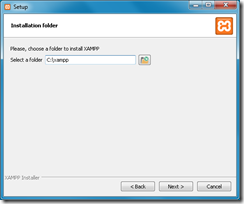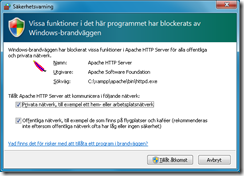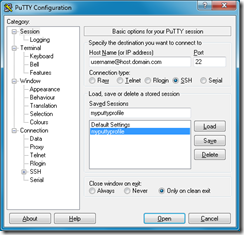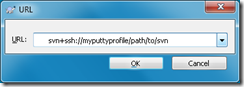Detta är en övergripande how-to för att installera en utvecklingsmiljö för PHP under Windows. Kan med fördel göras i en virtuell dator.
Installera XAMPP
XAMPP är ett paket som består av Apache, MySQL och PHP, speciellt designat för utvecklingsmiljöer.
Här ändvänder jag en gammal version av XAMPP på grund av att jag vill ha PHP version 5.5 då det används i den produktionsmiljö jag utvecklar för.
Ladda hem xampp-win32-1.8.3-5-VC11-installer.exe och kör filen.
Välj de tjänster du vill ha, jag tog bort alla utom Apache, MySQL, PHP. phpMyAdmin fick vara kvar då det är ett administrationsverktyg för MySQL-server.
Installera till C:\xampp, som föreslås som standardvärde.
När installationen är slut och du startar tjänsterna får du frågor Windows-brandväggen. Tillåt tjänsterna att kommunicera både på privata och publika nätverk.
Aktivera XDebug för PHP
Öppna filen C:\xampp\php\php.ini för redigering.
Längst ner i filen finns ett avsnitt som heter XDebug. Avkommentera hela detta avsnitt och ändra raden xdebug.remote_enable till 1.
Starta om apache-tjänsten via kontrollpanelen för XAMPP.
Installera Netbeans PHP utvecklingsmiljö
Ladda hem den senaste versionen av Netbeans för PHP. I skrivande stund är detta netbeans-8.1-php-windows-x86.
Installera TortoiseSVN för svn+ssh med private key
Ladda hem och installera Putty (putty-0.66-installer.exe) samt TortoiseSVN (TortoiseSVN-1.9.3.27038-win32-svn-1.9.3.msi).
Tortoise använder Putty som SSH-klient, så det enklaste sättet om att konfigurera din server är att skapa en sparad profil i Putty för sin SVN-server. Glöm inte att lägga till din privata nyckel under Connection/SSH/Authenication.
Nu kan du använda namnet på Putty-profilen som hostnamn i SVN-adressen:
![image[23] image[23]](https://techblog.se/files/2016/02/image23_thumb.png)